انشاء حساب ابل ستور Apple Store جديد بسهولة مجاني 2024
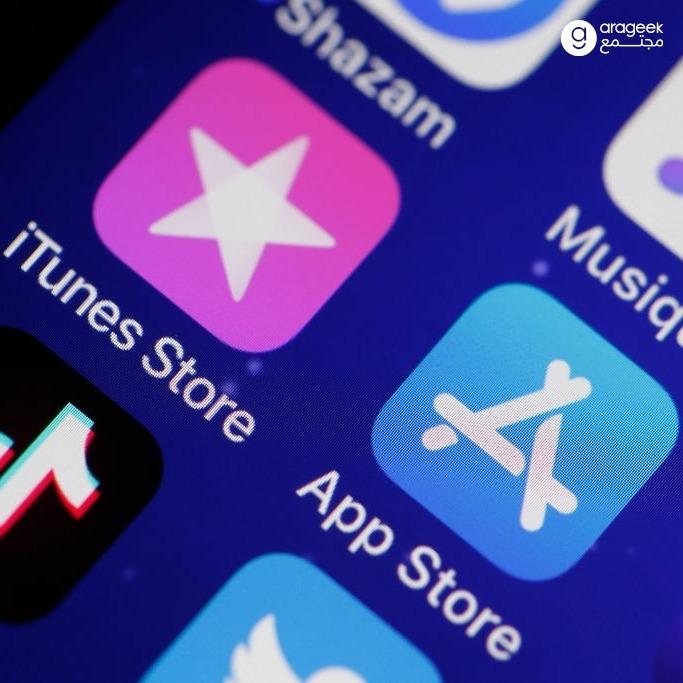
تم التدقيق بواسطة: فريق أراجيك
هل قمت مؤخرًا بشراء أحد هواتف آيفون الجميلة؟ إذن تهانينا لك والآن أنت هنا في المكان الصحيح لتحقيق الاستفادة القصوى من هاتفك الثمين، من المؤكّد أنّك أمضيت بضع ساعات تستكشف خواص ومزايا هاتفك الجديد ولكنّك في النهاية اكتشفت أنّك بحاجة إلى تحميل الكثير من التطبيقات أو الألعاب أو حتى تفعيل بعض المزايا على هاتفك، الأمر الذي يستلزم انشاء حساب ابل ستور (أي انشاء حساب Apple ID كمعرّف) رسميّ على آبل، وإليك في هذا المقال كل ما تحتاج معرفته عن حساب آبل وكيفيّة إنشائه.
ما هو حساب Apple ID
يُعتبر حساب Apple ID بمثابة التصريح الرسميّ من شركة آبل الذي يتيح لك استخدام جميع خدمات آبل والتي تتضمّن الدخول إلى آي كلاود (iCloud)، وiTunes ومزامنة ملفاتك وبياناتك وأخذ النسخ الاحتياطيّة لها، بالإضافة إلى أنّه حساب يتضمّن معلومات الدفع الإلكترونيّة وسجل عمليات الشراء المختلفة سواء كانت ملفات موسيقيّة أو أفلام أو تطبيقات أو منتجات من شركة آبل أو عمليات شراء داخل التطبيقات المُثبّتة لديك.
هل أحتاج بالفعل لحساب Apple ID
أظنّ أنّ الأمر قد بات واضحًا بعدما تعرّفت على أهميّة حساب آبل،وبالتالي نعم بكل تأكيد أنت بحاجة إلى انشاء حساب ابل ايدي كما يجب عليك أن تعرف أنّ حساب Apple ID ليس حكرًا على هواتف آيفون، بل هو حسابٌ تنشئه على الموقع، ويمكنك الاستفادة منه على جميع أجهزة شركة آبل مثل هواتف آيفون أو أجهزة آيباد أو أجهزة الكمبيوتر.
ما هي متطلبات انشاء حساب ابل ستور 2024
إنّ الأمر بسيط جدًا وبالغ السهولة، فكل ما تحتاج إليه هو بريد إلكترونيّ وإدخال بعض المعلومات الشخصيّة كالاسم والعنوان وغيرها.
كيف يمكنني الحصول على حساب آبل مجاني في عام 2024؟
في الوقت الحالي، لا تقدم آبل رسميًا حسابات آبل مجانية. لإنشاء حساب آبل، يتعين على المستخدمين تقديم معلوماتهم الشخصية وإعداد وسيلة دفع. ومع ذلك، قد توجد بعض المواقع أو الخدمات من جهات خارجية قد تدعي توفير حسابات آبل مجانية. من المهم أن يكون المستخدم حذرًا أثناء استخدام مثل هذه الخدمات، حيث قد تنتهك شروط وأحكام آبل.
طريقة انشاء حساب ابل ستور (Apple ID) 2024
توجد طرق عديدة لإنشاء حساب Apple ID وذلك اعتمادًا على الجهاز الذي تستخدمه لإنشاء الحساب، وفيما يلي شرح جميع طرق إنشاء حساب آبل بالتفصيل:
إنشاء حساب Apple ID على iPhone وiPad وiPod Touch
عند تشغيلك الجهاز لأول مرة وخلال عمليّة إعداد الجهاز الجديد، سيُطلب منك إدخال بيانات حساب Apple ID الشخصيّ، ومن هنا يمكنك انشاء حساب ابل ايدي جديد عن طريق الخطوات البسيطة التالية:
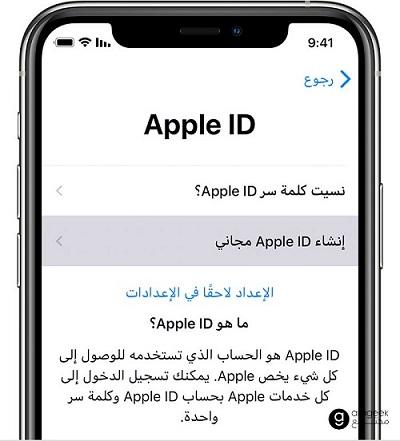
- عند سؤالك عن معلومات حساب آبل اضغط على نسيت كلمة المرور.
- اضغط على خيار إنشاء Apple ID مجانيّ.
- قم بإدخال بعض التفاصيل الشخصيّة التي تشمل الاسم وتاريخ الميلاد.
- الآن قم بتحديد البريد الإلكترونيّ حيث يوجد خياران؛ أحدهما استخدام بريد إلكتروني قديم والآخر إنشاء بريد إلكتروني على iCloud.
- قم بإدخال البريد الإلكترونيّ وإنشاء كلمة مرور، وحدّد البلد الذي تتواجد فيه.
- اختر أحد أسئلة الأمان الموجودة وقم بكتابة الجواب المناسب لك بحيث يكون سهل التذكّر (سيُطلب منك اختيار ثلاثة أسئلة).
- ستظهر لك الشروط والأحكام وسياسة الخصوصيّة لشركة آبل، قم بالموافقة عليها واضغط التالي.
انشاء حساب ابل ID من خلال App Store
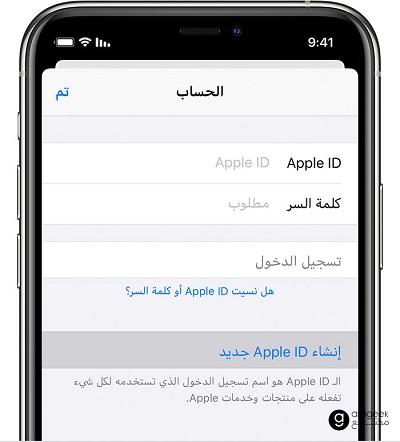
- قم بالتوجّه إلى تطبيق App Store.
- اضغط على صورة ملف التعريف ضمن التطبيق.
- قم بالضغط على خيار إنشاء Apple ID جديد.
- أدخل عنوان بريدك الإلكتروني وكلمة المرور الخاصة بك أو أنشئ بريدًا إلكترونيًّا جديد باستخدام iCloud.
- قم بالموافقة على شروط وأحكام آبل.
- قم بإدخال اسمك الشخصيّ وتاريخ ميلادك واضغط على التالي.
- أدخل معلومات بطاقتك الائتمانيّة إن كنت ترغب بالقيام بعمليات الشراء من المتجر لاحقًا، أو يمكنك تخطيّ الأمر.
- سيُطلب منك الآن تأكيد رقم هاتفك للمساعدة في تأكيد هويتك.
- تفقّد بريدك الإلكتروني لاستكمال عمليّة التحقّق من حسابك.
انشاء حساب ابل ستور على حواسيب Mac
يمكنك إنشاء حساب آبل من خلال متجر App Store الموجود على جهازك الحاسوب خاصّتك العامل بنظام macOS من خلال الخطوات التالية:
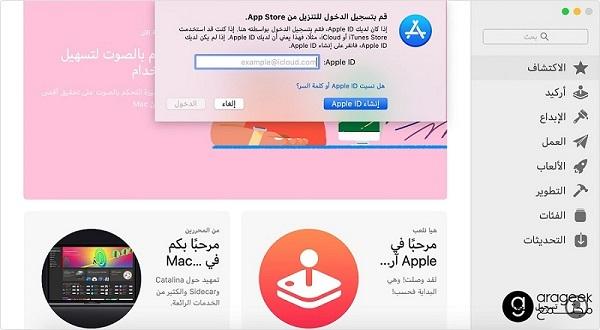
- افتح تطبيق App Store.
- اضغط على تسجيل الدخول.
- اضغط على إنشاء Apple ID.
- قم بالموافقة على الأحكام والشروط.
- املأ استمارة التسجيل بالمعلومات المطلوبة التي تتضمّن البريد الإلكترونيّ والاسم وبعض المعلومات الأخرى.
- أدخل معلومات البطاقة الائتمانيّة الخاصّة بك، أو يمكنك تخطّي الأمر.
- تفقّد الصندوق الوارد لبريدك الإلكترونيّ لاستكمال عمليّة التحقّق.
إنشاء Apple ID على أجهزة الكمبيوتر العاملة بنظام Windows
من أحل انشاء حساب ابل ستور مجاني على نظام ويندوز، يجب عليك أوّلًا أن تثبّت تطبيق آيتونز من متجر مايكروسوفت الرسميّ، ويمكنك تحميله بالضغط على هذا الرابط، ومن ثمّ اتّبع الخطوات الآتية:
- بعد فتح iTunes، اضغط على الحساب ثم اختر تسجيل الدخول، وانقر على إنشاء Apple ID جديد.
- قم بالموافقة على الشروط والأحكام وسياسة خصوصيّة آبل.
- املأ نموذج التسجيل الخاص بإنشاء حساب Apple ID بالمعلومات المطلوبة.
- أدخل معلومات بطاقتك الائتمانيّة أو قم بتخطي الأمر.
- تفقّد الصندوق الوارد لبريدك الإلكترونيّ لاستكمال عمليّة التحقّق.
إنشاء Apple ID باستخدام متصفّح الإنترنت
الوقت المُقدَّر للعملية: دقيقة واحدة (3).
يمكنك إنشاء حساب Apple ID والتمتّع بجميع مزاياه باستخدام أي متصفّح للإنترنت وذلك من خلال الخطوات التالية:
- التوجّه للموقع الرسميّ
باستخدام أي مُتصفّح موجود لديك، توجّه إلى صفحة انشاء حساب ابل ستور (Apple ID) على موقع آبل الرسميّ بالضغط على هذا الرابط.

- المباشرة في إنشاء الحساب
اضغط على انشاء حساب ابلApple ID الخاص بك.

- إدخال البيانات الشخصيّة
قم بإدخال بعض البيانات الشخصيّة والتي تشمل الاسم وتاريخ الميلاد والبريد الإلكتروني وكلمة المرور والدولة التي تعيش فيها.

- استكمال البيانات
قم بإدخال رقم هاتفك الشخصيّ وحدّد طريقة الحصول على رمز التحقّق برسالة نصيّة أو مكالمة هاتفيّة.

- تحديد المزايا الاختياريّة
يمكنك تحديد المربعات للاشتراك في تحديثات آبل لتصلك آخر الأخبار بعد انشاء حساب ابل عن المنتجات والعروض.

- التأكد من أنّك لست روبوتًا
قم بإدخال الرموز الموجودة ضمن المستطيل، واضغط على متابعة.

- تأكيد حسابك
ستصلك رسالة على بريدك الإلكترونيّ تتضمّن رمز التحقّق، قم بإدخاله واضغط على متابعة.

أسئلة شائعة حول انشاء حساب ابل ستور Apple Store
كأي منصة أخرى تقوم بالتسجيل بها، ستحتاج إلى إدخال عدد من البيانات التي تطلبها منك ابل من أجل إنشاء حسابك. حيث سيطلب منك إدخال اسمك بالكامل، تاريخ ميلادك، بريدك الشخصي ورقم هاتفك. يمكنك أيضاً إضافة طريقة دفع إذا كنت ترغب في ذلك، ولكن لن تكون خطوة إلزامية لتتمكن من انشاء حساب ابل ستور
يأتي متجر اب ستور بشكل افتراضي على جميع منتجات آبل، وبالتالي لن تحتاج إلى تثبيته بشكل مستقل. فقط ابحث عن تطبيق "Appstore" على هاتفك عبر السحب لأسفل الشاشة وكتابة اسم التطبيق في محرك البحث الداخلي للنظام.
اي كلاود هي خدمة تخزين سحابي خاصة بمستخدمي آبل. يتم الوصول لهذه الخدمة عبر حساب ابل اي دي الخاص بك. ما يعني أنه عند إنشائك لحساب ابل جديد فأنت مشترك في خدمة اي كلاود بالفعل، فقط قم بفتح الخدمة وتفعيلها!
السبب الوحيد لعدم إمكانية الشراء من ابل ستور هو رفض استخدام وسيلة الدفع التي قمت بإدخالها، يعود السبب في ذلك إلى وسيلة الدفع نفسها، فربما لا تسمح البطاقة التي قمت بإضافتها بالشراء اونلاين. ولذلك فإن الحل الأكيد لهذه المشكلة هو إضافة وسيلة دفع مختلفة، أو مراجعة البنك التابع له.
اذهب إلى إعدادات هاتفك الآيفون، الآيباد أو آيبود واضغط على اسمك الظاهر في أعلى صفحة الإعدادات ثم اختر "ميديا والمشتريات - Media & Purchases" واختر "اظهر حسابك" سيتم سؤالك لتسجيل الدخول ومن ثم سيظهر لك اختيار "سجل المشتريات"، من هناك ستجد جميع المشتريات التي قمت بها عبر آبل ستور.
 ذكاء اصطناعي
ذكاء اصطناعي أجهزة ذكية
أجهزة ذكية ريادة
ريادة أعظم الكتب
أعظم الكتب هواتف
هواتف توب التوب
توب التوب منصات
منصات عملات رقمية
عملات رقمية